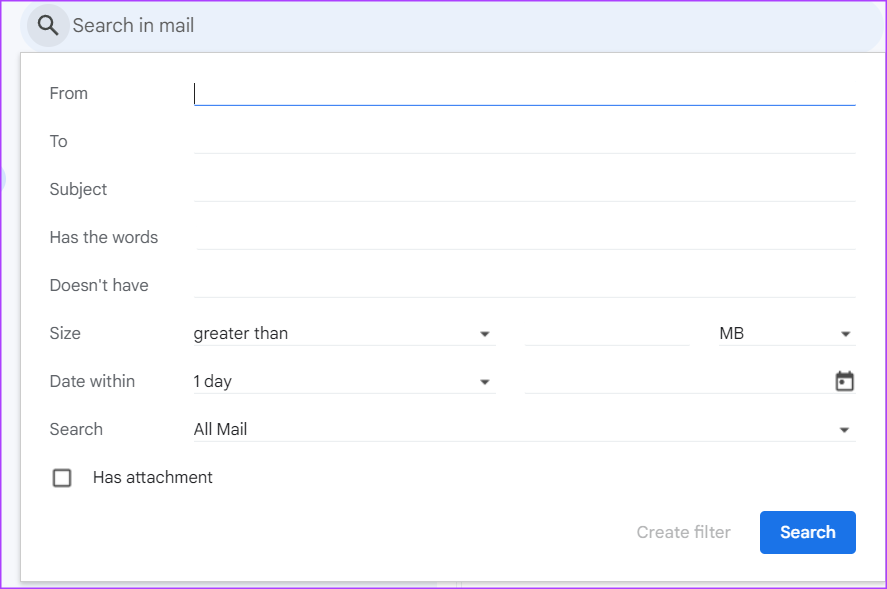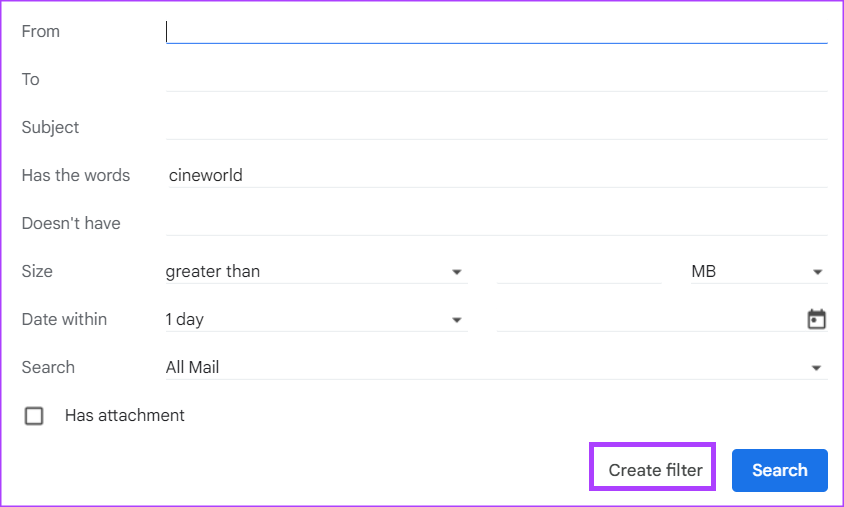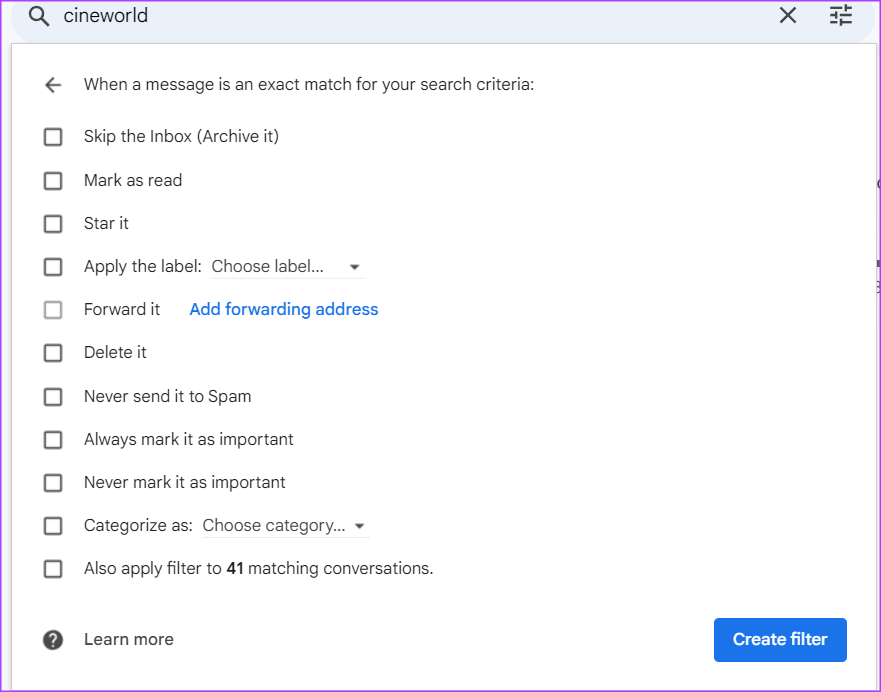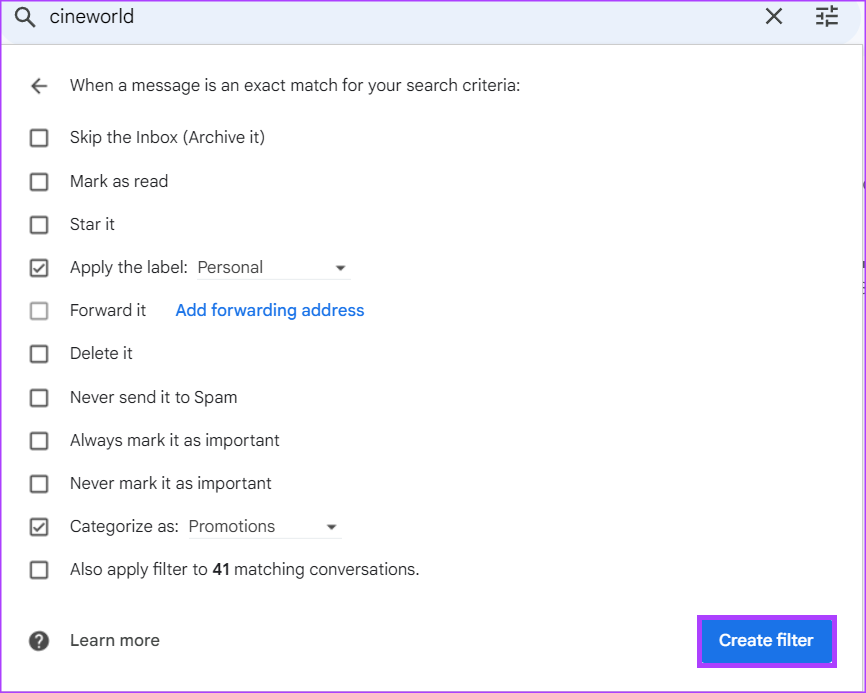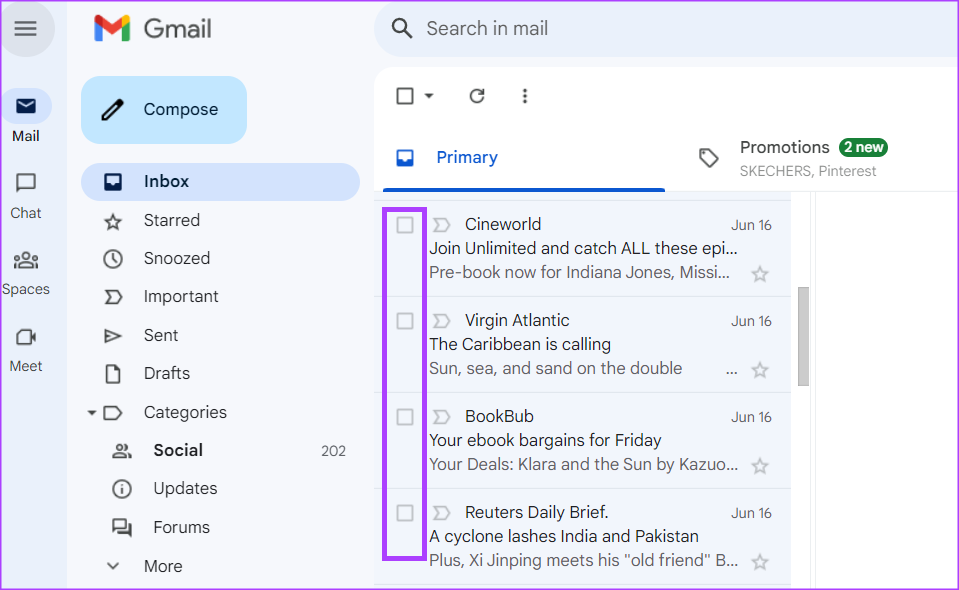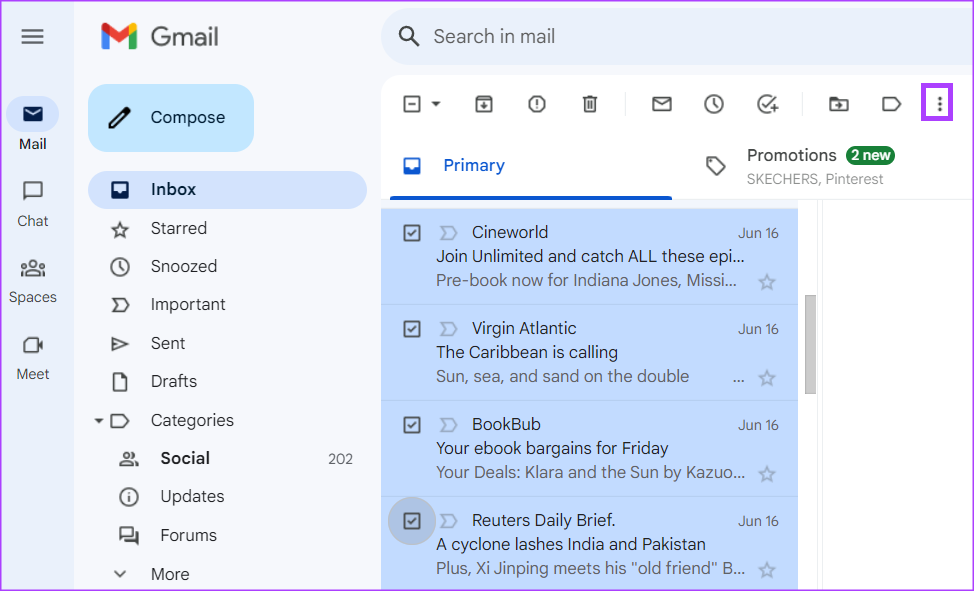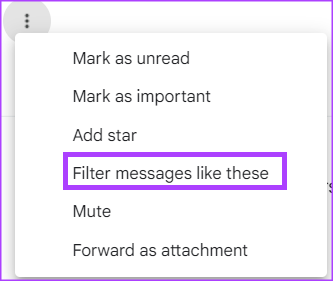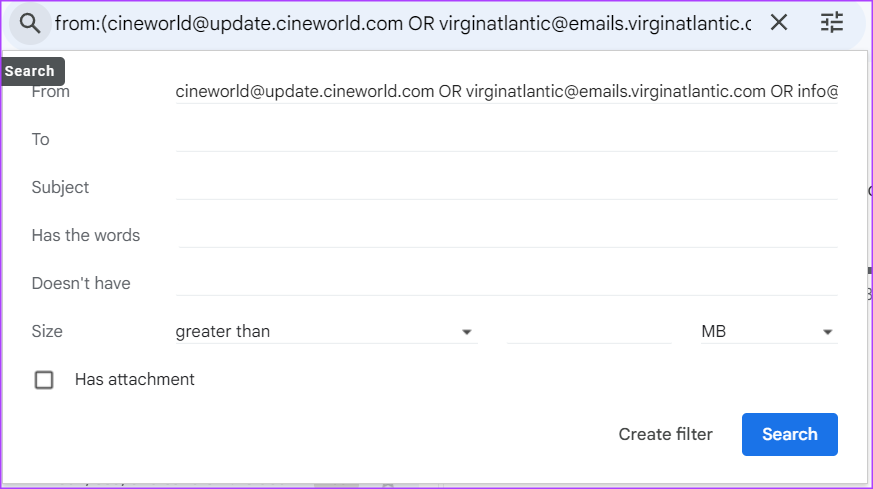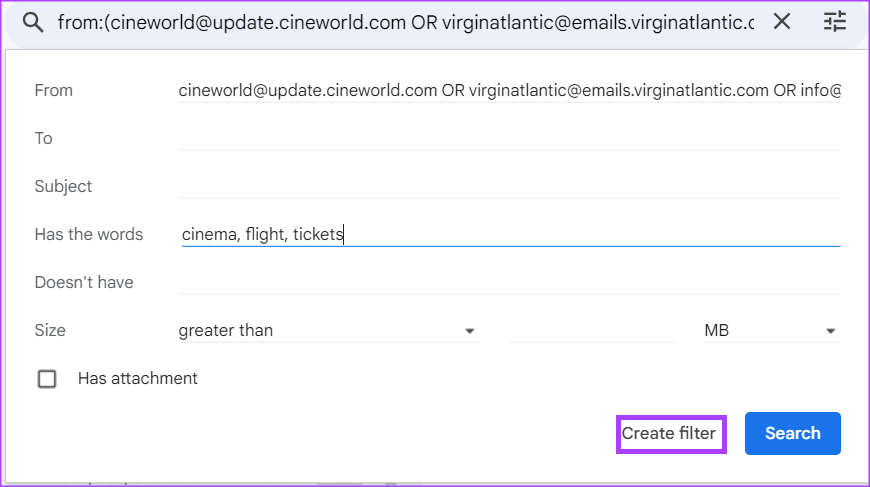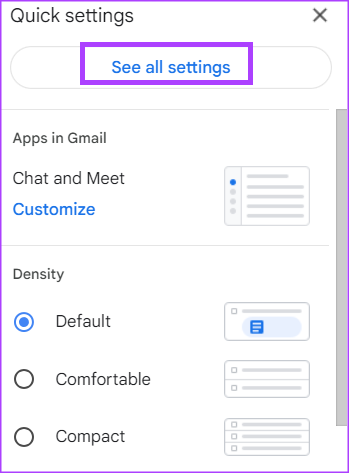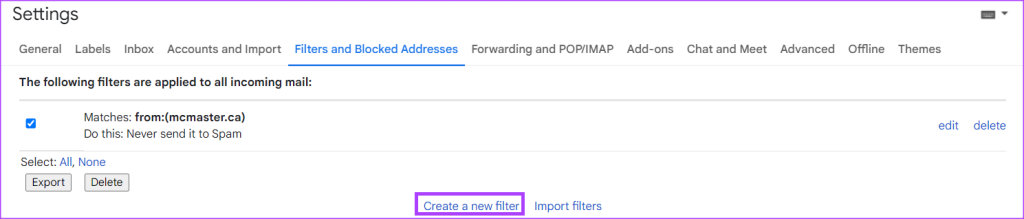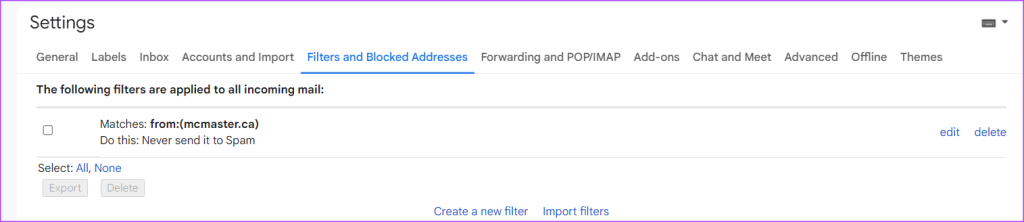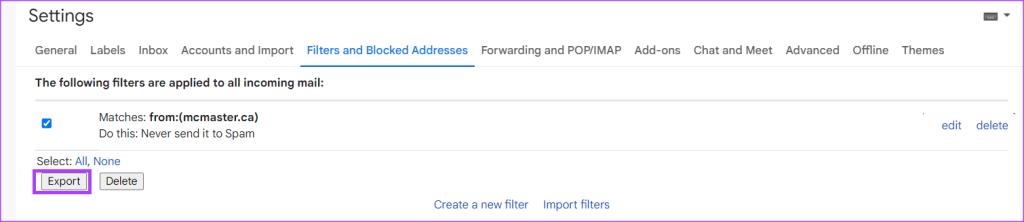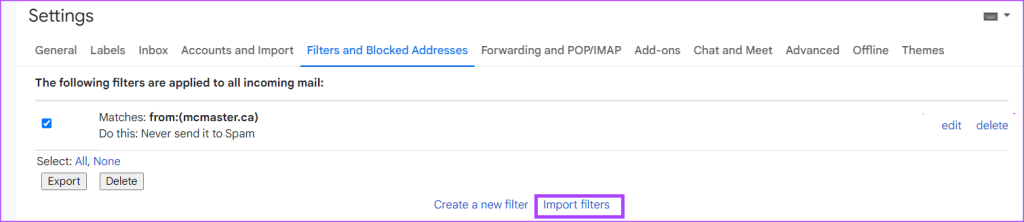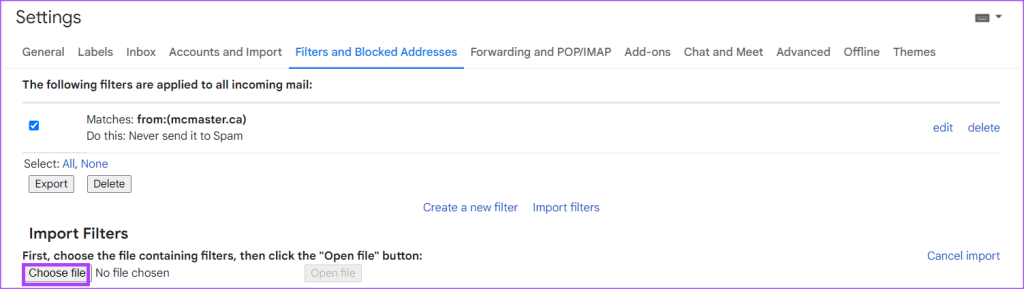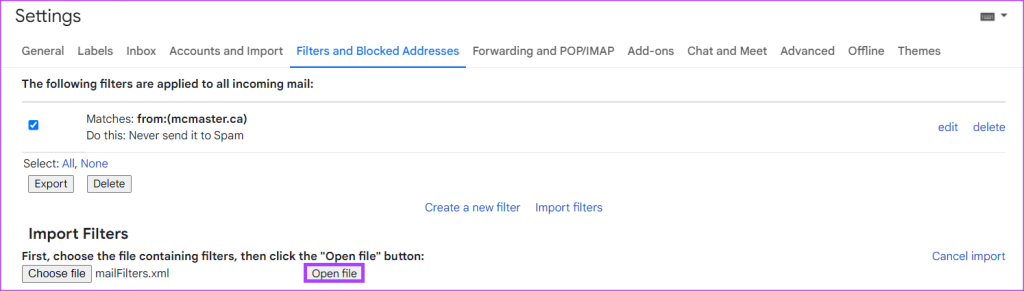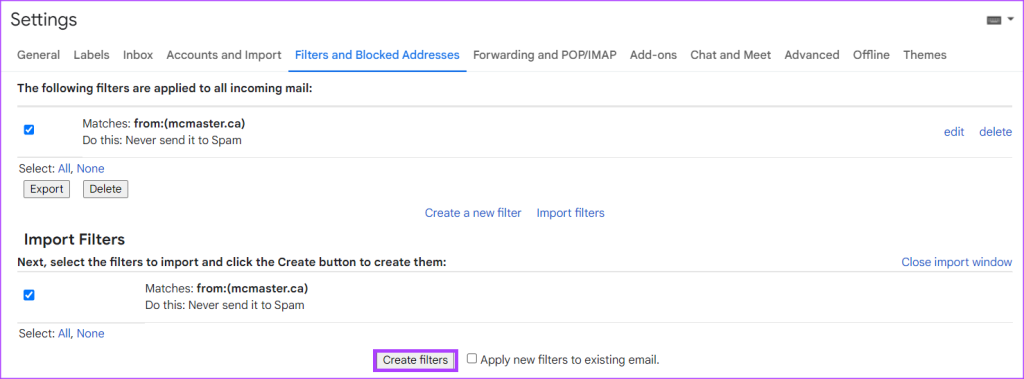La mayoría de los usuarios de Gmail están familiarizados con la interfaz del servicio de correo electrónico . De forma predeterminada, los correos electrónicos aparecen en tres categorías principales denominadas Principal, Promociones y Social. Gmail utiliza estas categorías para separar los correos electrónicos enviados por sitios de marketing o de intercambio de medios. Sin embargo, si necesita examinar varios correos electrónicos a la vez, estas categorías pueden hacer que su trabajo sea más tedioso.

Para una mejor gestión del correo electrónico, puede crear reglas para filtrar aún más los correos electrónicos en su bandeja de entrada. Con estas reglas, puede enviar correos electrónicos a etiquetas, papelera, destacar o reenviar correos electrónicos. De esa manera, puede hacer clic en esos filtros o etiquetas para verificar un lote específico de correos electrónicos. A continuación se explica cómo crear reglas para filtrar su Gmail:
Cómo crear un filtro en Gmail
Con reglas específicas, puedes reenviar correos electrónicos, agregarlos a etiquetas o enviarlos a la papelera. Para que estas reglas se apliquen a su correo electrónico, debe crear un filtro. Hay tres formas diferentes de crear un filtro en Gmail.
Cómo crear un filtro utilizando un criterio de búsqueda
La barra de búsqueda de Gmail ya sirve como herramienta de filtrado. Cuando se utiliza, genera resultados específicos basados en consultas de búsqueda. A continuación se explica cómo puede crear un filtro utilizando criterios de búsqueda.
Paso 1: abre Gmail en tu navegador web preferido.
Paso 2: dentro de la barra de búsqueda, haga clic en el ícono Mostrar opciones de búsqueda.

Paso 3: En cualquiera o todos los campos siguientes, ingrese sus criterios de búsqueda:
- De
- A
- Sujeto
- tiene las palabras
- no tiene
- Tamaño
- Fecha dentro
- Buscar
- tiene apego
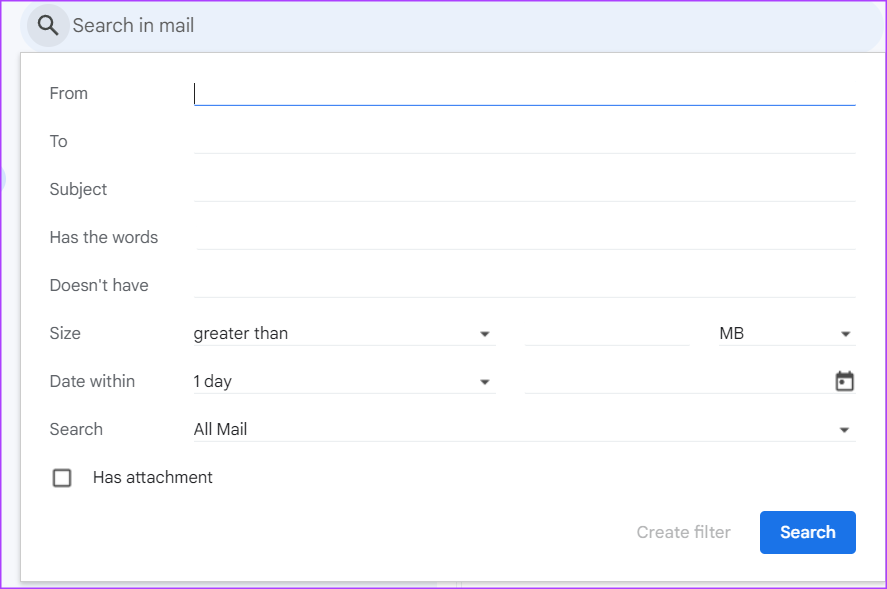
Paso 3: haga clic en el botón Crear filtro en la parte inferior de la ventana de búsqueda.
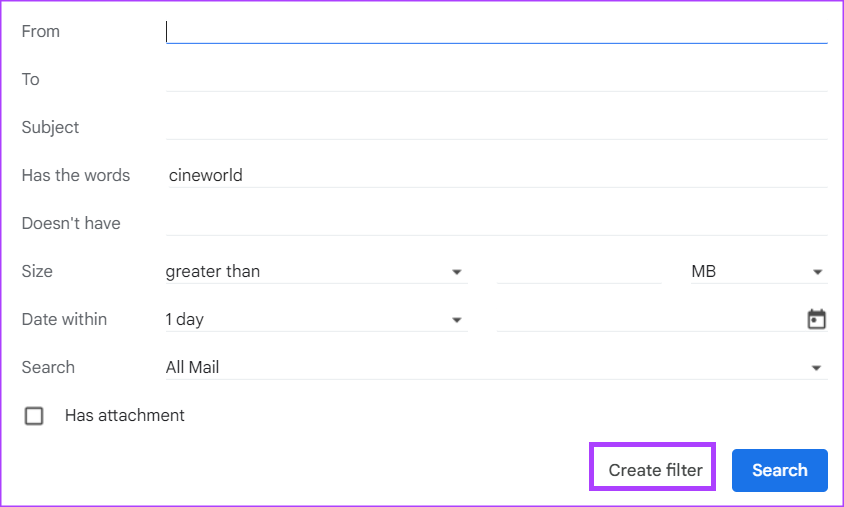
Paso 4: En una nueva ventana, elija qué desea que haga el filtro cuando un mensaje coincida con sus criterios de búsqueda.
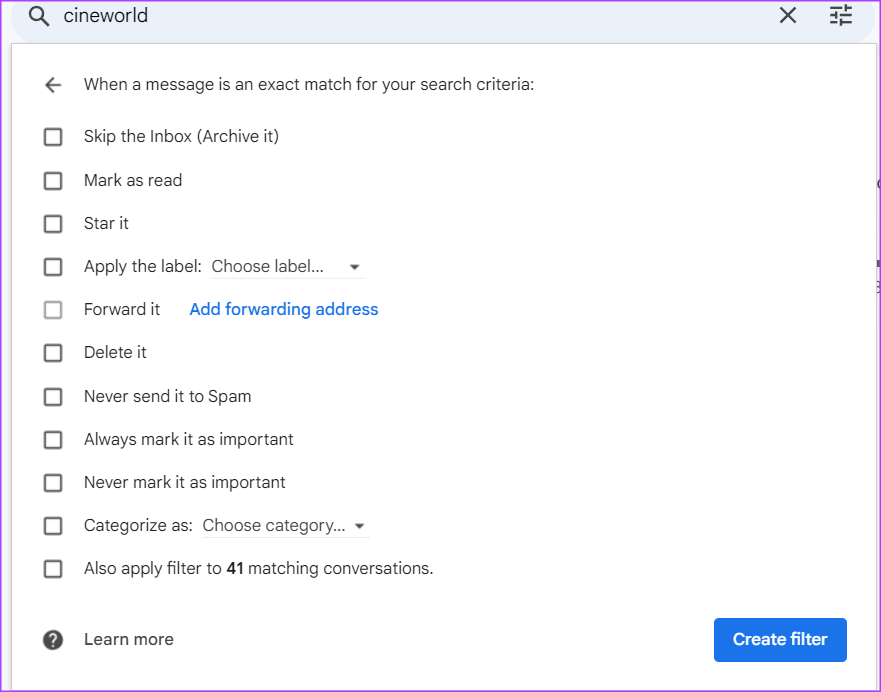
Si elige reenviar mensajes, esta acción solo se aplicará a correos electrónicos futuros.
Paso 5: Después de seleccionar su acción preferida, haga clic en Crear filtro en la parte inferior de la ventana.
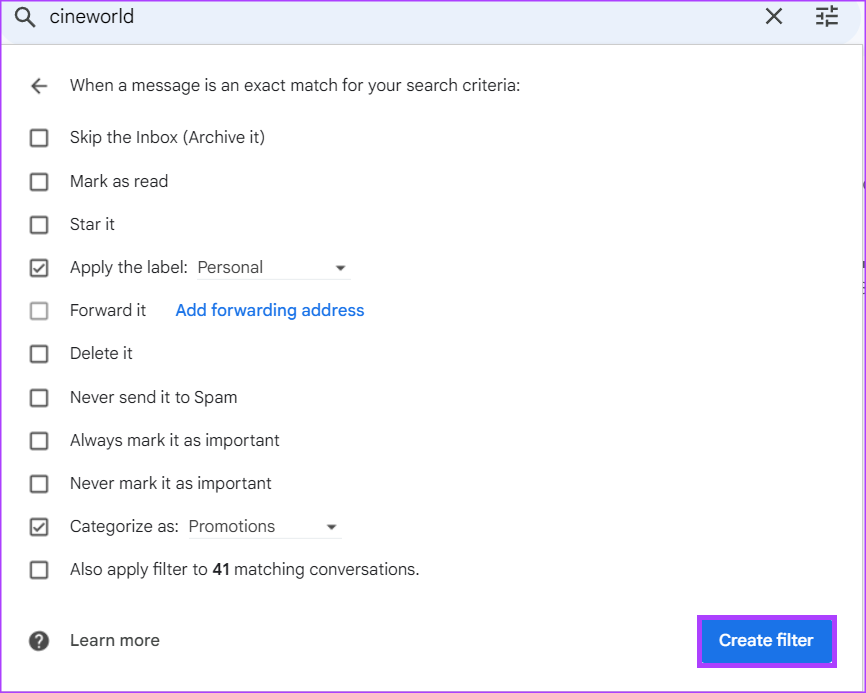
Cómo crear un filtro usando un correo electrónico específico
En lugar de pasar por la barra de búsqueda para configurar un filtro para sus correos electrónicos, puede seleccionar correos electrónicos de forma masiva en su bandeja de entrada y asignarles una acción particular. He aquí cómo hacerlo:
Paso 1: abre Gmail en tu navegador web preferido.
Paso 2: marca la casilla junto al correo electrónico que deseas utilizar para el filtro.
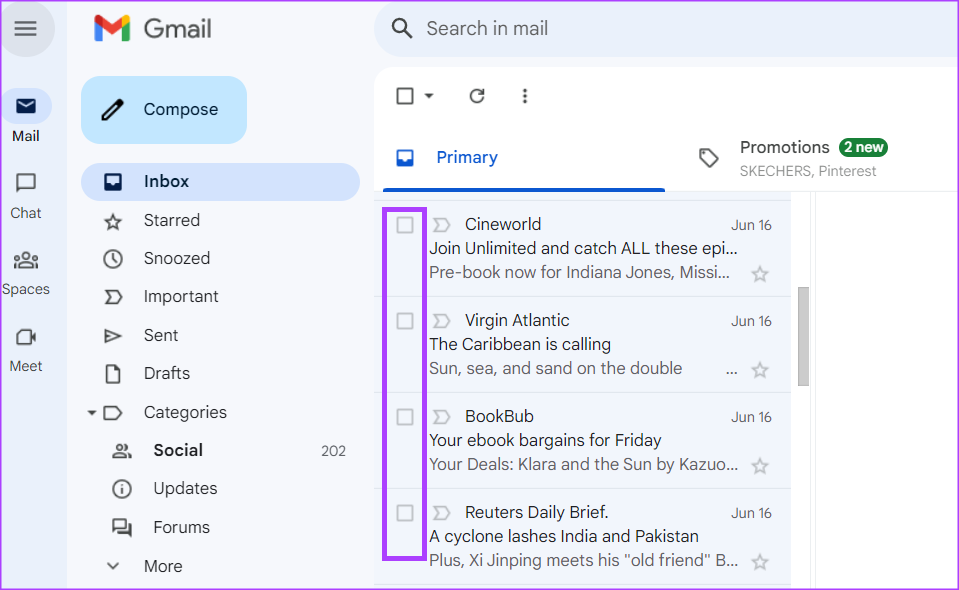
Paso 3: haz clic en el menú de tres puntos verticales en la esquina superior derecha.
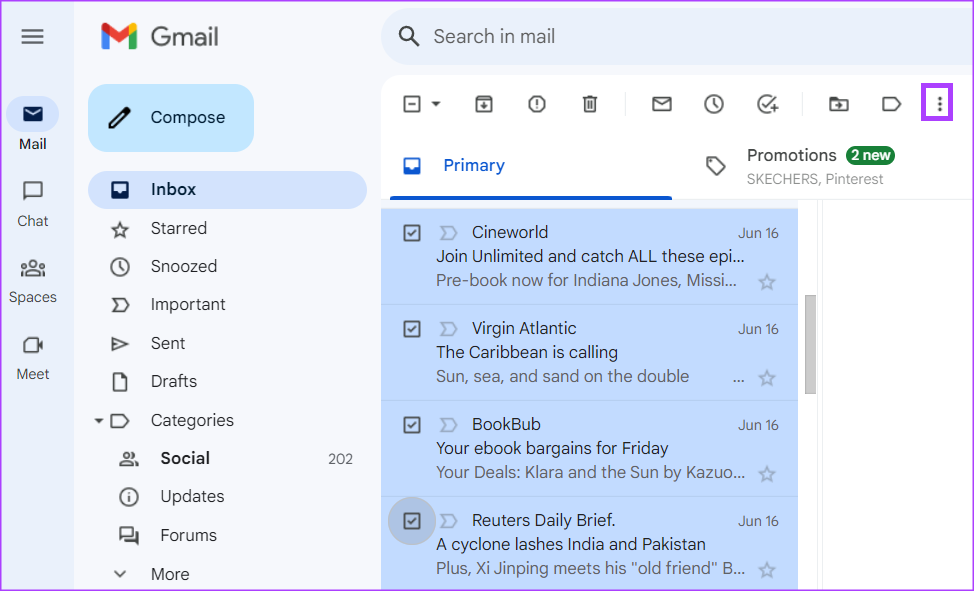
Paso 4: haga clic en "Filtrar mensajes como estos" en las opciones que se muestran.
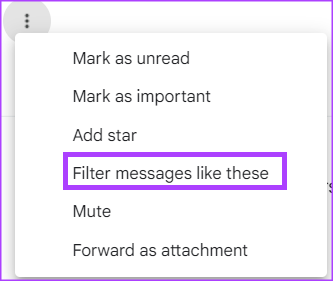
Paso 5: Ingrese sus criterios de búsqueda en la nueva ventana que aparece.
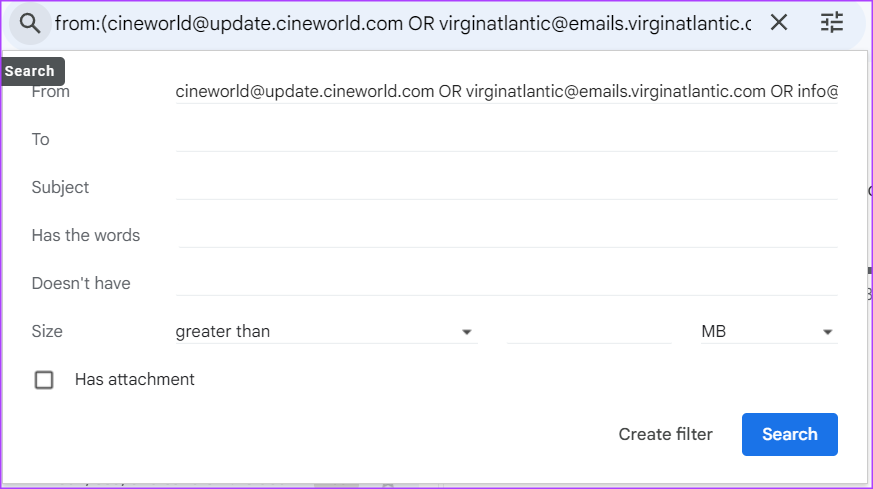
Paso 6: haga clic en el botón Crear filtro en la parte inferior de la ventana de búsqueda.
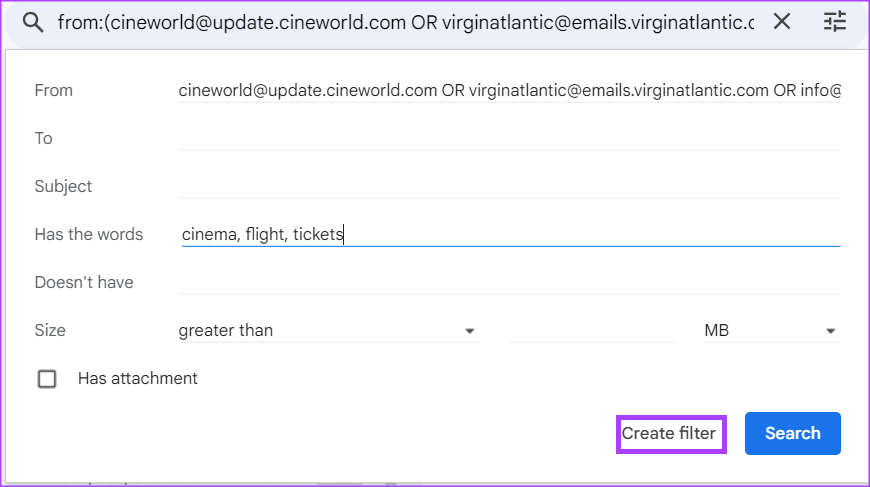
Paso 7: En una nueva ventana, elija qué desea que haga el filtro cuando un mensaje coincida con sus criterios de búsqueda.
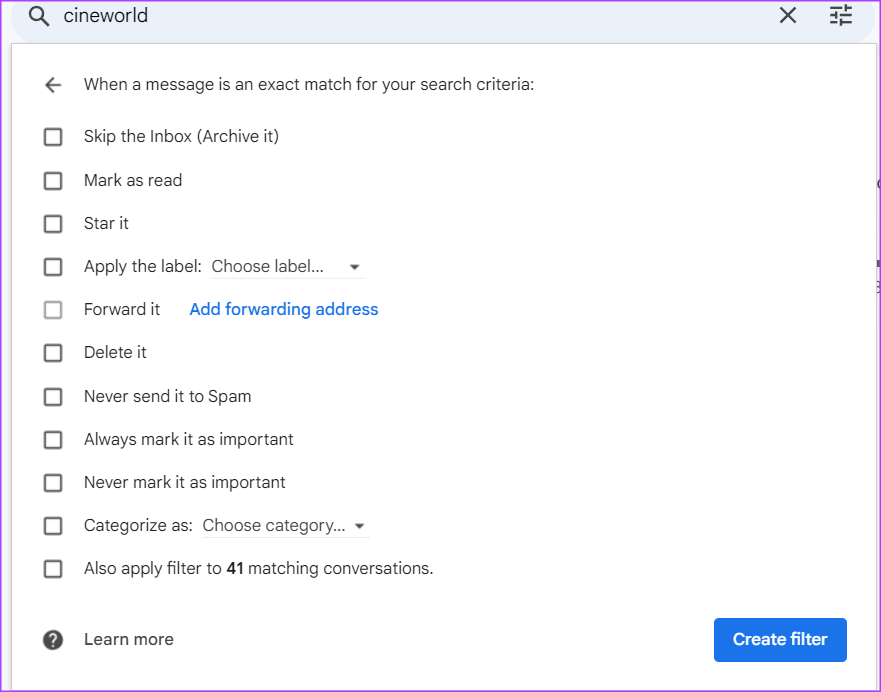
Paso 8: Después de seleccionar su acción preferida, haga clic en Crear filtro en la parte inferior de la ventana.
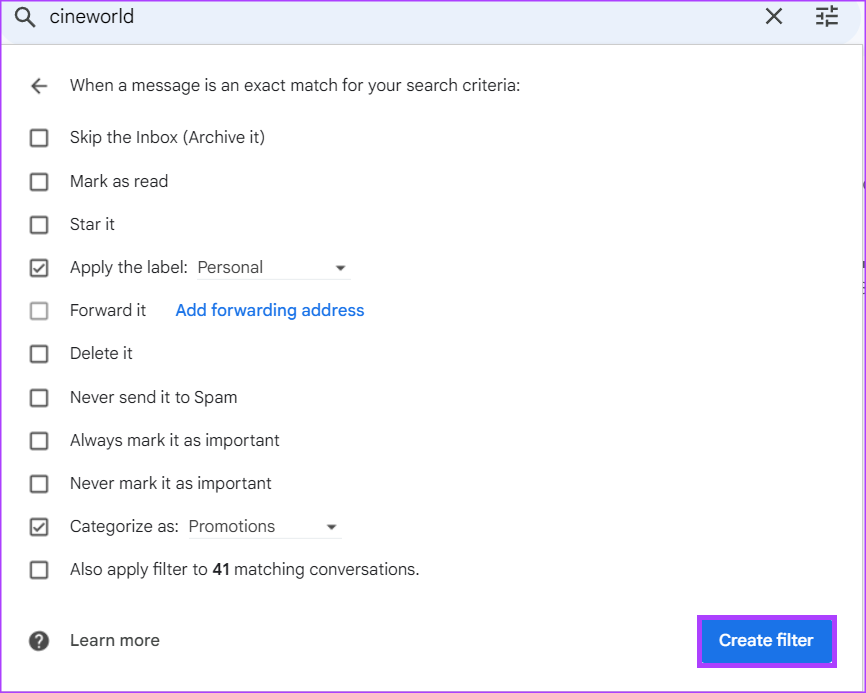
Cómo crear un filtro desde la configuración de Gmail
También puedes utilizar la configuración de Gmail para crear un filtro. He aquí cómo hacerlo:
Paso 1: abre Gmail en tu navegador web preferido.
Paso 2: haga clic en el ícono Configuración.

Paso 3: haga clic en Ver todas las configuraciones.
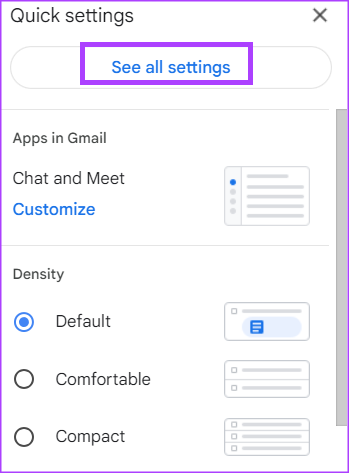
Paso 4: haga clic en la pestaña Filtros y direcciones bloqueadas.

Paso 5: haga clic en "Crear un nuevo filtro".
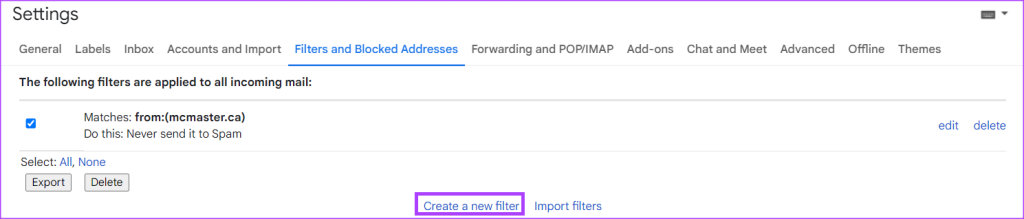
Paso 6: Ingrese sus criterios de búsqueda en la nueva ventana que aparece.
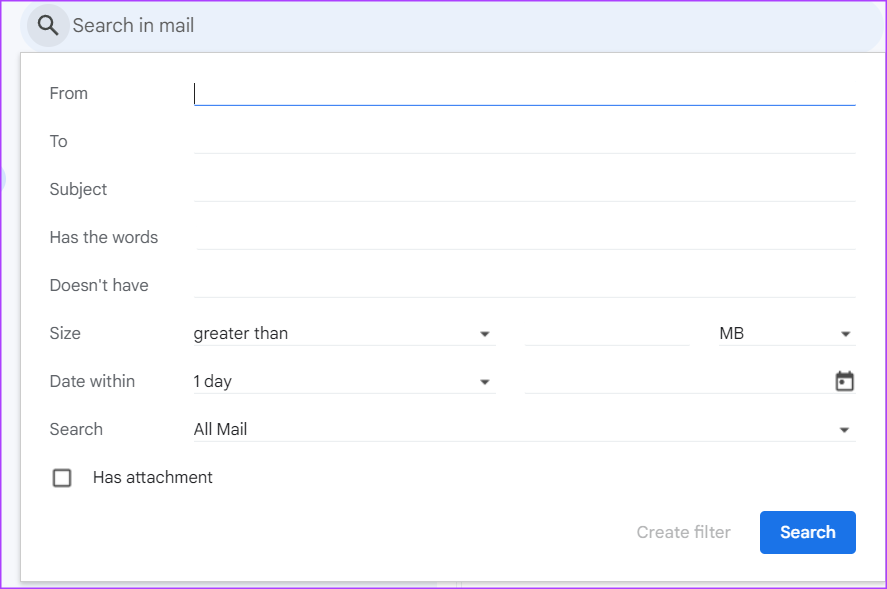
Paso 7: haga clic en el botón Crear filtro en la parte inferior de la ventana de búsqueda.
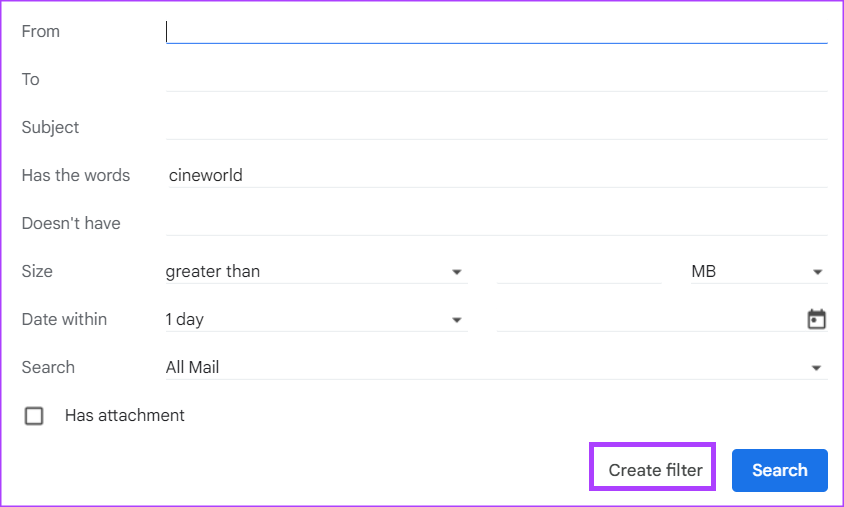
Paso 8: En una nueva ventana, elija qué desea que haga el filtro cuando un mensaje coincida con sus criterios de búsqueda.
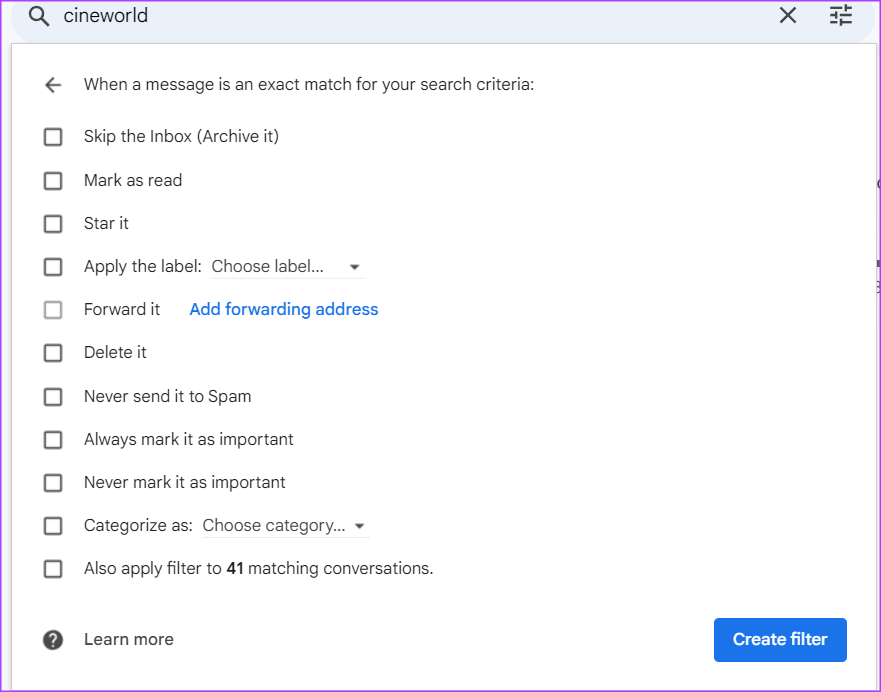
Paso 9: Después de seleccionar su acción preferida, haga clic en Crear filtro en la parte inferior de la ventana.
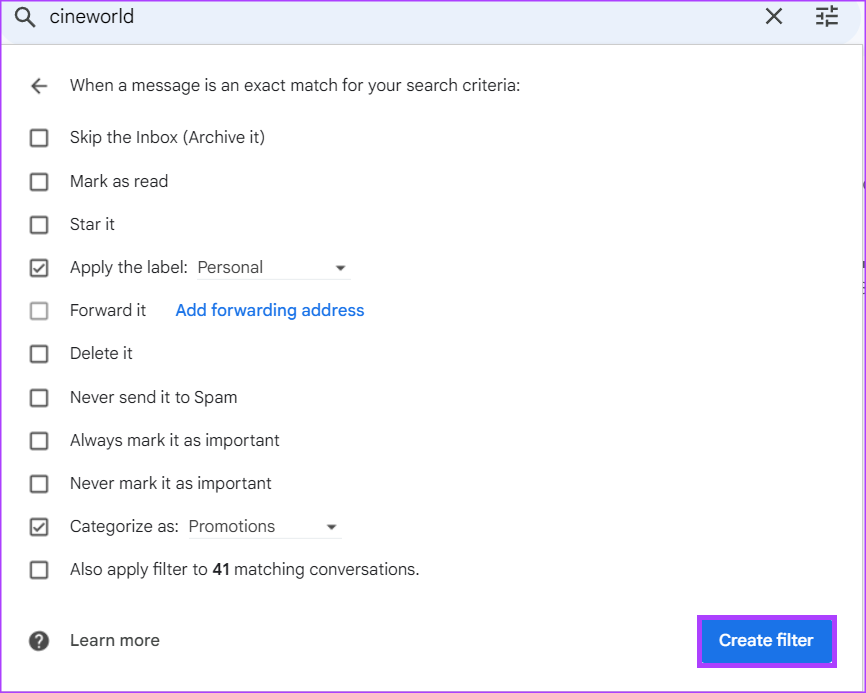
Cómo editar o eliminar un filtro
Si desea realizar cambios adicionales en un filtro después de crearlo o desea eliminarlo, esto es lo que debe hacer:
Paso 1: abre Gmail en tu navegador web preferido.
Paso 2: haga clic en el ícono Configuración.

Paso 3: haga clic en Ver todas las configuraciones.
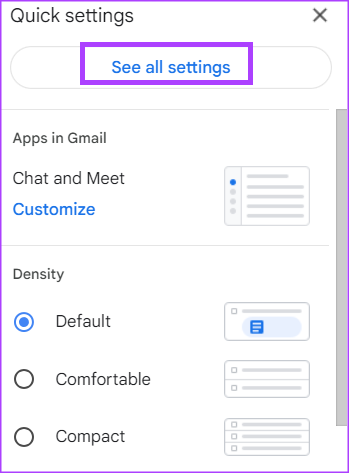
Paso 4: haga clic en la pestaña Filtros y direcciones bloqueadas.

Paso 5: marca la casilla junto al filtro que deseas editar o eliminar.
Paso 6: haga clic en Editar para actualizar el filtro o Eliminar para eliminarlo.
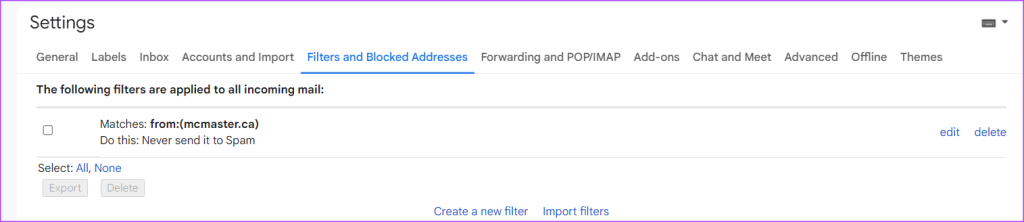
Si selecciona Editar, aparecerá la ventana de búsqueda desde la cual podrá cambiar el filtro.
Cómo exportar un filtro en Gmail
Si desea configurar las mismas reglas en todas sus cuentas de Gmail, puede hacerlo exportando un filtro. Así es cómo:
Paso 1: abre Gmail en tu navegador web preferido.
Paso 2: haga clic en el ícono Configuración.

Paso 3: haga clic en Ver todas las configuraciones.
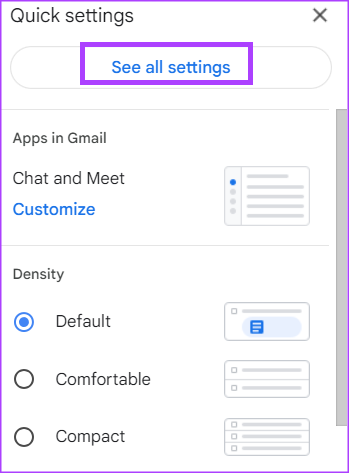
Paso 4: haga clic en la pestaña Filtros y direcciones bloqueadas.

Paso 5: marca la casilla junto al filtro que deseas exportar.
Paso 6: En la parte inferior de la página, haga clic en Exportar y obtendrá un archivo .XML.
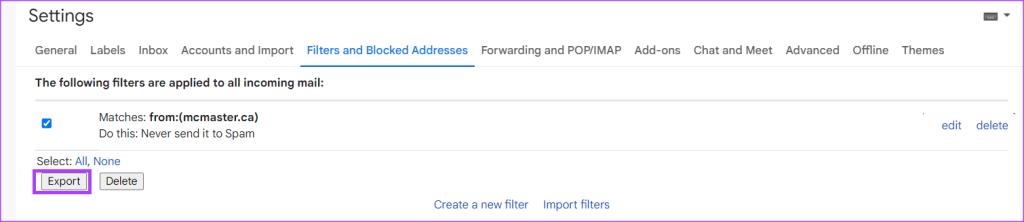
Cómo importar un filtro en Gmail
Después de exportar el archivo .xml, aquí se explica cómo importarlo a otras cuentas de Gmail.
Paso 1: abre Gmail en tu navegador web preferido.
Paso 2: haga clic en el ícono Configuración.

Paso 3: haga clic en Ver todas las configuraciones.
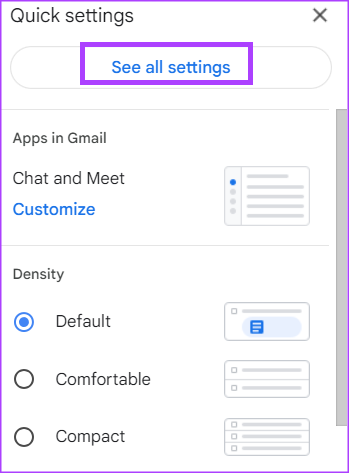
Paso 4: haga clic en la pestaña Filtros y direcciones bloqueadas.

Paso 5: en la parte inferior de la página, haga clic en Importar filtros.
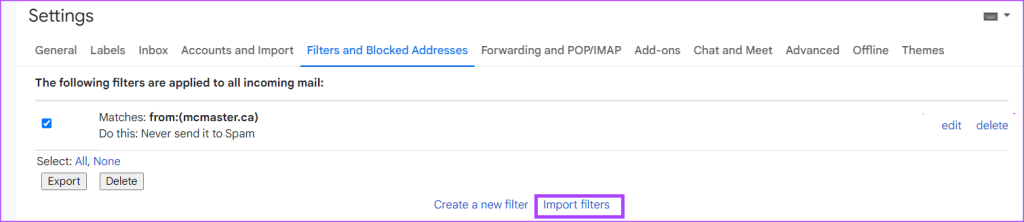
Paso 6: haga clic en el botón Elegir archivo y seleccione el archivo con el filtro que desea importar.
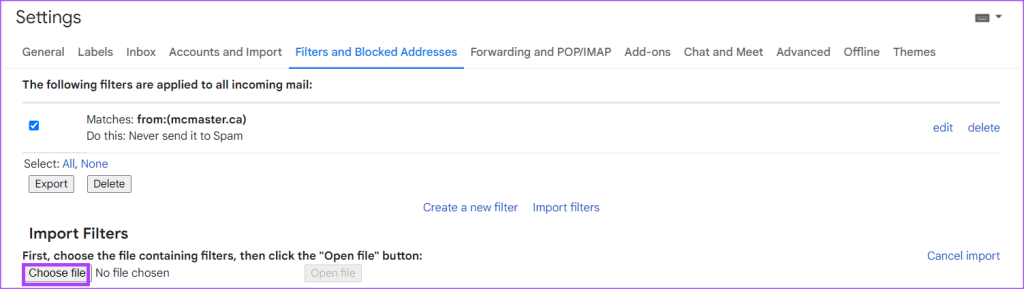
Paso 7: haga clic en Abrir archivo.
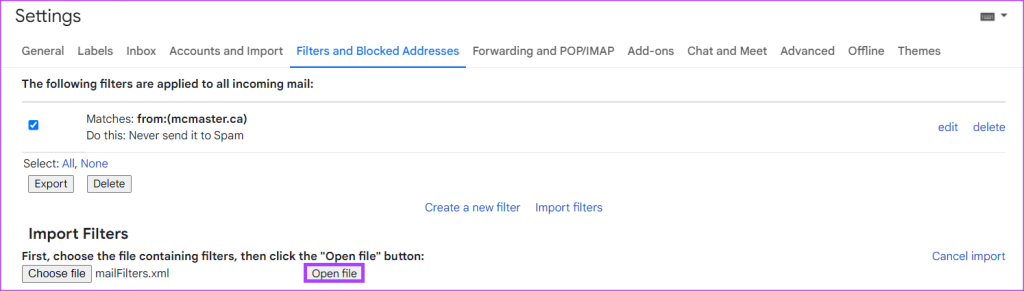
Paso 8: haga clic en Crear filtros.
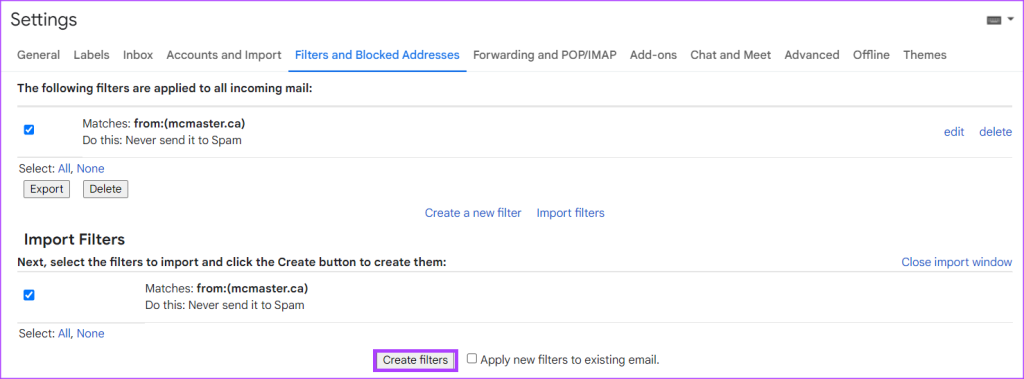
Eliminación masiva de correos electrónicos en Gmail
Si bien la creación de reglas ayuda a una mejor administración del correo electrónico, es posible que no ayude a limpiar el almacenamiento de Gmail. Para garantizar que los correos electrónicos irrelevantes no ocupen espacio de almacenamiento, puede considerar la eliminación masiva de los correos .